Samsung adalah salah satu brand smartphone yang dipercaya memiliki kecanggihan teknologi dalam sektor fotografi.
Sehingga, mengabadikan momen penting dalam hidup menggunakan smartphone Samsung sepertinya menjadi tren terbaru.
Banyaknya momen tersimpan rapi di galeri dan tidak jarang membuat space RAM bahkan ROM menjadi sesak.
Jika hal ini terjadi, maka seseorang akan mulai memilah-milah foto yang ingin dihapus. Namun terkadang tangan tidak sengaja memencet delete foto kesukaan.
Mungkin jika hanya satu foto akan sedikit Anda maklumi, namun bagaimana jika foto yang terhapus dalam jumlah banyak?
Untuk itu Anda perlu mempelajari cara mengembalikan foto yang terhapus di HP Samsung.
Mungkin Anda akan bertanya “memangnya bisa?”. Ya, tentunya! Memulihkan foto yang terhapus bisa dilakukan dengan syarat foto tersebut belum terhapus lebih dari 30 hari lalu.
Cara Mengembalikan Foto yang Terhapus di HP Samsung Tanpa Aplikasi
Tak bisa dimungkiri jika Samsung memang produk yang istimewa, sehingga tidak heran jika smartphone dari brand kenamaan ini menjadi produk yang menguasai pasar Indonesia.
Salah satu hal paling menarik dari Samsung adalah, adanya fitur Recycle bin pada produk smartphonenya.
Fitur ini terintegrasi secara langsung dengan aplikasi Galeri Samsung, dan berfungsi untuk memulihkan foto serta video yang telah terhapus dalam periode waktu tertentu.
Melalui Galeri
Seperti yang telah disinggung sebelumnya, Anda bisa menggunakan fitur dari HP Samsung langsung untuk melakukan restore file foto bahkan video yang telah terhapus. File yang terhapus selanjutnya akan masuk ke dalam Recycle Bin, dan setelah 30 hari maka foto tersebut akan terhapus secara permanen.
Jadi, pastikan terlebih dahulu foto yang ingin Anda kembalikan terhapus belum sebulan yang lalu lalu ya.
Namun perlu dicatat, fitur Recycle Bin secara default biasanya belum diaktifkan. Sehingga jika dari awal pemakaian ponsel belum melakukan pengaturan apa pun, maka foto yang sudah dihapus otomatis tidak bisa kembalikan.
Untuk mengaktifkan fitur ini Recycle Bin sendiri caranya sangat mudah, yaitu.
- Buka menu galeri dan ketuk tiga titik.
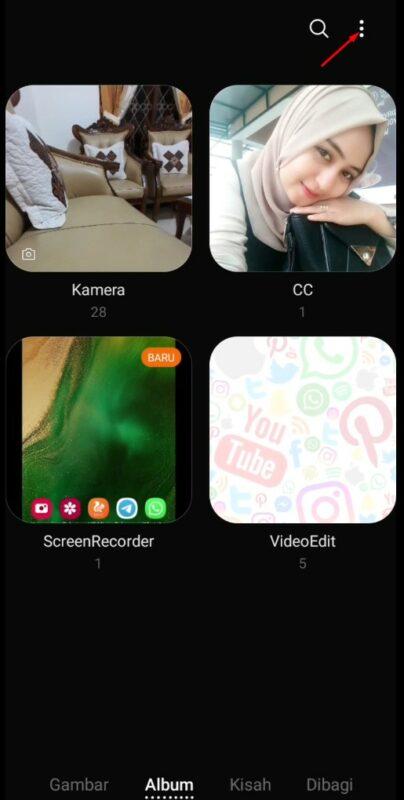
- Lalu pilih pengaturan.

- Selanjutnya geser toggle ke kanan pada pilihan Sampah.
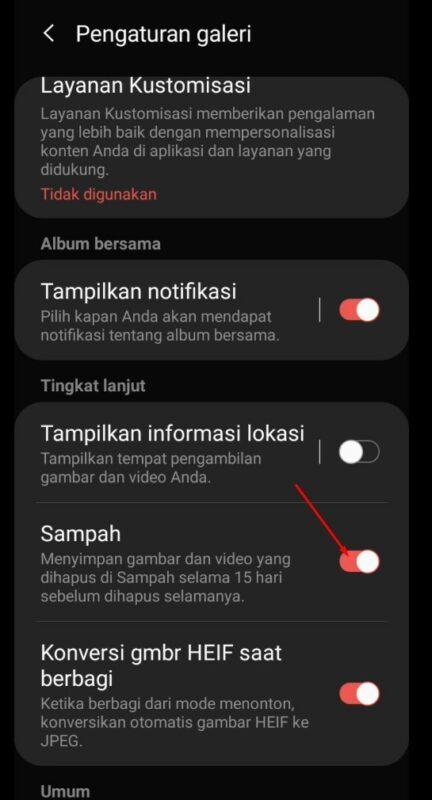
Cara mengembalikan foto yang terhapus di HP Samsung melalui galeri yaitu:
- Pertama, buka aplikasi Galeri Anda yang telah tersedia di smartphone Samsung.
- Setelah berhasil membuka Galeri, Anda harus mengetuk ikon titik tiga yang ada sebelah pojok kanan atas.
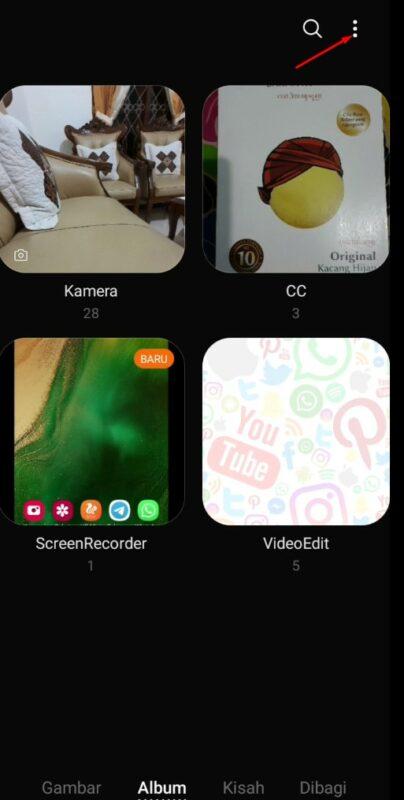
- Kemudian scroll ke bawah, pilih menu Recycle Bin atau Sampah, sesuaikan dengan pengaturan bahasa smartphone.
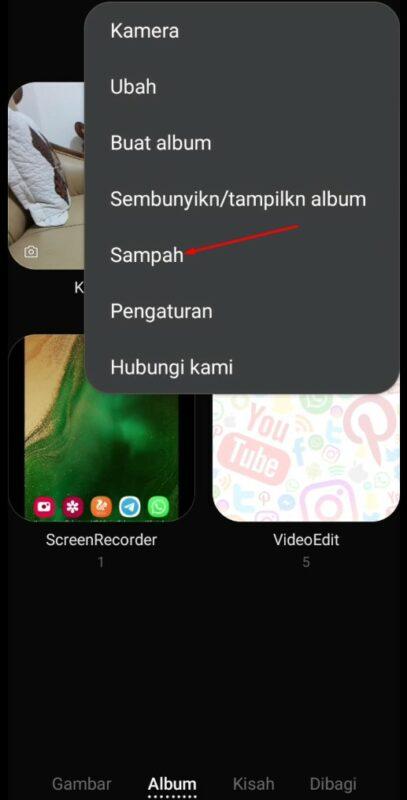
- Selanjutnya, foto yang telah terhapus akan secara otomatis muncul . Harus Anda ingat, hanya foto dan video yang terhapus tidak lebih dari 30 hari lalu yang bisa dipulihkan.
- Pilih foto mana saja yang ingin Anda kembalikan, jika sudah klik foto pilihan Anda. Tekan ikon pulihkan atau icon reload. Dengan begitu foto akan kembali ke galeri secara otomatis.
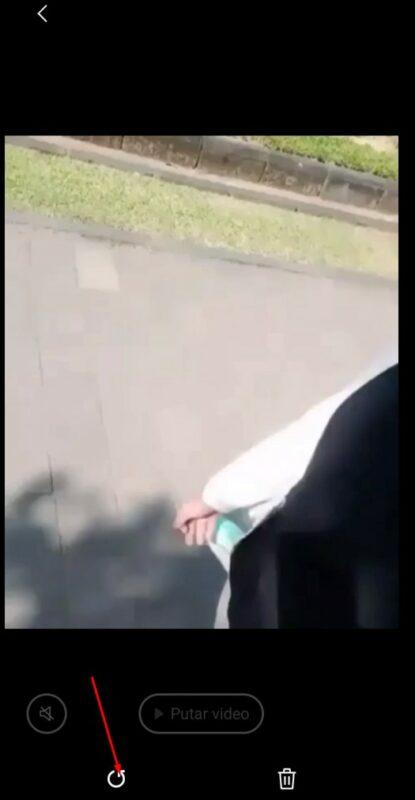
- Jika foto yang ingin dipulihkan lebih dari 2 atau bahkan banyak, Anda tidak harus memulihkannya satu per satu. Silakan tekan atau panjer satu foto hingga muncul tanda centang. Kemudian tandai foto yang akan dipulihkan.
- Setelah itu, tekan icon restore dan tunggu beberapa saat hingga proses pemulihan file berhasil.
Berhasilnya proses recovery foto akan ditandai dengan munculnya kembali foto yang ingin Anda pulihkan ke dalam galeri.
Melalui Samsung Cloud
Selain melalui fitur Sampah pada Galeri, bagi Anda yang rajin melakukan backup file, Anda bisa mencoba Samsung Cloud untuk memulihkan foto yang telah terhapus.
Namun, perlu diingat, cara ini hanya berfungsi pada foto yang sudah pernah Anda backup saja yang bisa dipulihkan kembali.
Nah berikut caranya:
- Buka menu Settings .
- Jika sudah, scroll terus hingga Anda menemukan Accounts and backup. Menu ini berada di bagian bawah halaman.
- Setelah masuk ke option Accounts and backup, selanjutnya pilih Samsung Cloud.
- Tap Restore data.
- Lalu pilih bagian apa yang ingin ada restore, dalam hal ini adalah foto, maka pilihlah Galeri.
- Kemudian klik pada Sync yang ada di bagian bawah. Tunggu beberapa menit hingga proses pemulihan file dari Samsung Cloud berhasil.
Baca Juga: Cara Menghapus Cache di HP Samsung
Mengembalikan Foto yang Terhapus di HP Samsung dengan Aplikasi Tambahan
Cara untuk mengembalikan foto yang telah terhapus di HP Samsung berikutnya bisa Anda coba dengan bantuan aplikasi atau software tambahan.
Sebenarnya, ada banyak aplikasi pihak ketiga yang bisa digunakan untuk melakukan proses pemulihan data atau file.
Akan tetapi salah satu aplikasi recovery file terbaik adalah EaseUS MobiSaver.
Melalui Aplikasi EaseUS MobiSaver
EaseUS MobiSaver merupakan salah satu aplikasi pihak ketiga terbaik yang bisa membantu Anda memulihkan file yang telah terhapus dari Galeri.
Tidak hanya foto saja, file lain seperti kontak, dokumen, video atau bahkan audio pun bisa Anda kembalikan melalui software ini.
Pemulihan data menggunakan aplikasi ini biasanya dilakukan melalui komputer atau laptop yang dihubungkan dengan smartphone. Cara lengkapnya yaitu:
- Klik link Free Android Data Recovery Software – EaseUS® MobiSaver Free for Android. Lalu klik Free Download.
- setelah itu pasang aplikasi tersebut berupa file dengan nama emsa_free.exe. Ikuti petunjuk yang ada di layar hingga akhirnya proses pemasangan selesai dan klik Finish.
- Buka EaseUS MobiSaver dan hubungkan smartphone Samsung Anda ke komputer menggunakan kabel data atau pengisi daya.
- Klik Start di bagian atas halaman dan biarkan software memindai Android mengenai data-data yang belum lama terhapus. Dalam hal ini Anda ingin mengembalikan file foto, bukan?
- Setelah proses pemindaian selesai, klik tab Galery dan pilih foto-foto yang ingin dipulihkan dengan menandainya sekaligus.
- Lalu klik Recover dan tentukan lokasi penyimpanan.
Cara mengembalikan foto yang terhapus di HP Samsung sebenarnya cukup mudah. Namun untuk berjaga-jaga dan menghindari hal serupa, Anda sebaiknya rajin melakukan backup file secara berkala ya.

